Simulink® Desktop Real-Time™ включает несколько моделей примера, которые можно использовать для тестирования установки. Эти модели предварительно сконфигурированы с такими настройками, как настройки цели и области видимости, шага расчета и интегрирования алгоритм. Чтобы увидеть эти модели, введите sldrtexamples в MATLAB® Командное окно.
Примечание
Можно запустить примеры в режиме normal mode Simulink (начальная настройка), режиме Accelerator или режиме external mode Simulink.
Вы не можете запустить модель Simulink Desktop в реальном времени в быстрых режимах Accelerator.
Закончив установку программного обеспечения Simulink Desktop Real-Time и ядра, протестируйте установку, запустив модель sldrtex_vdp. Если вы измените установку, повторите этот тест, чтобы подтвердить, что программное обеспечение Simulink Desktop Real-Time все еще работает. Чтобы открыть модель примера, введите sldrtex_vdp в Командном Окне MATLAB или запустите Справку MATLAB, откройте Simulink Desktop Real-Time и выберите Examples > Real-Time Van der Pol Simulation.
Модель sldrtex_vdp не имеет блоков ввода-вывода. Этот проект позволяет запускать эту модель независимо от плат ввода-вывода на вашем компьютере. Выполнение этой модели проверяет установку, запустив программное обеспечение Simulink Coder™ генерации кода, программное обеспечение Simulink Desktop Real-Time и ядро Simulink Desktop Real-Time.
После установки ядра Simulink Desktop Real-Time можно протестировать всю установку, создав и запустив приложение реального времени. Программное обеспечение Simulink Desktop Real-Time включает в себя модель sldrtex_vdp, который уже имеет выбранные для вас опции Simulink Coder.
В Командном Окне MATLAB введите:
sldrtex_vdp
Откроется Редактор Simulink, который отобразит модель sldrtex_vdp.
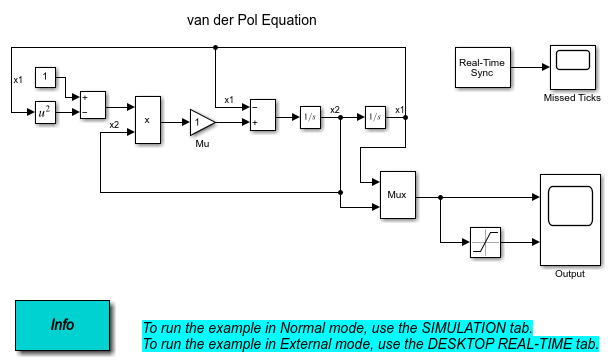
Чтобы создать модель, подключитесь к ядру Simulink Desktop, перейдите на симуляцию режима external mode и запустите модель в режиме реального времени, на вкладке Desktop Real-Time нажмите Run in Real Time.
После создания модели и отображения сообщений в Diagnostic Viewer, целевое приложение начинает работать.
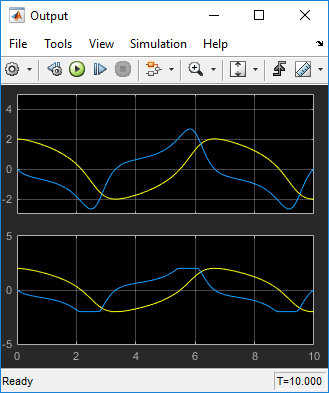
Совет
Операции сборки, подключения и выполнения можно выполнять как отдельные шаги. На вкладке Desktop Real-Time, из кнопки Run in Real Time, выберите доступные Step by Step Commands.
Чтобы остановить симуляцию до ее окончания, на вкладке Desktop Real Time, нажмите Stop.
Это приложение реального времени перестаёт бежать. Окно Возможностей останавливает отображение сигналов выхода.
Программное обеспечение Simulink Desktop Real-Time предоставляет команду rtwho для отображения номера версии ядра и таймера, драйвера и другой информации. Чтобы просмотреть эту информацию, в Командное Окно MATLAB введите:
rtwho
Команда отображает несколько линии информации в Командном окне MATLAB. Некоторые возможные линии и их интерпретации:
TIMERS: Number Period Running 1 0.01 Yes
Указанные таймеры существуют в системе с периодом и состоянием запуска, показанным для каждого таймера.
DRIVERS: Name Address Parameters Humusoft AD512 0x300 [] ecg 0 []
Указанные драйверы устройств устанавливаются в системе по адресу и с параметрами, показанными для каждого драйвера.
Библиотека примеров включает модели с заданными значениями и диалоговыми окнами. Эти модели включают простую обработку сигналов и простые примеры управления, которые не используют блоки ввода-вывода, используют только блоки A/D и используют блоки A/D и D/A.
Чтобы запустить пример, который использует блоки ввода-вывода, необходимо сконфигурировать блок так, чтобы он совпадал с платой ввода-вывода, установленной на вашем компьютере. Существуют некоторые ограничения режима симуляции.
Можно запустить примеры в Simulink режима normal mode (начальная настройка), режиме Accelerator или режиме external mode.
Вы не можете запустить модель Simulink Desktop в реальном времени в быстрых режимах Accelerator.
Чтобы увидеть эти модели из окружения MATLAB:
Тип sldrtexamples в Командном Окне MATLAB.
В окне Simulink Desktop Примерах из списка выберите пример, чтобы открыть его.